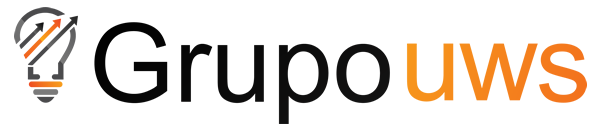Configurando Outlook 2016
1- Caso seja a primeira vez que irá configurar uma conta de email no Outlook
Clique na opção ARQUIVO e depois em Adicionar conta.
Selecione a opção Configuração Manual
Após clique na opção POP OU IMAP
Se você já possui alguma conta configurada, abra seu Outlook 2016 e após seu programa abrir, navegue até a aba Arquivo, localizado no menu superior de navegação, à esquerda da tela.
Clique em NOVO para adicionar nova conta de email.
2 – Adicione as informações como nome, endereço de email.
TIPO DE CONTA: POP3
SERVIDOR DE ENTRADA DE EMAILS: mail.nomedoseusite.com.br
SERVIDOR DE SAÍDA DE EMAILS SMTP: mail.nomedoseusite.com.br
NOME DE USUARIO: seu email
Senha: Senha atual do seu email
3- Clique em MAIS CONFIGURAÇÕES
Vá na aba avançado.
Servidor de entrada POP3: 110
Servidor saída SMTP trocar de 25: para 587
Usar o seguinte tipo de conexão criptografada: AUTOMÁTICO
Verifique as informações e selecione: Deixar uma cópia no servidor por 10 dias
Pronto! Sua conta está configurada corretamente.